工具原料:wps表格、电脑。
wps表格调整单元格大小的方法有两种,具体步骤如下:
方法一:
1、首先,打开一个需要调整的wps表格。

2、打开后,选择需要调整的单元格,点击单元格的线条下拉,如图出现的一条虚线,下拉至需要调整的行高,放开鼠标即可完成单元格行高的设置。

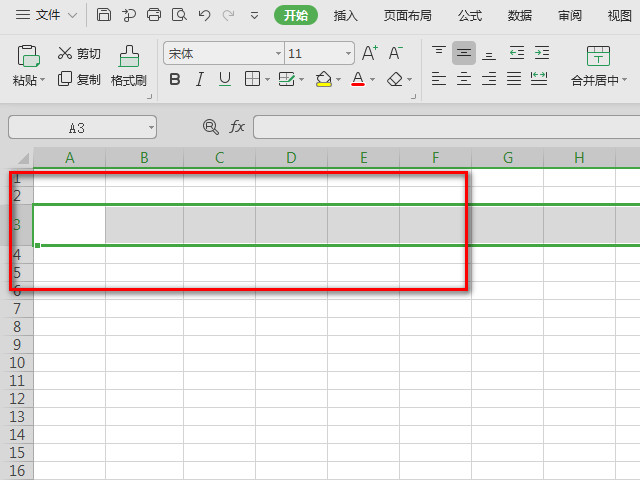
3、选择需要调整的单元格,点击单元格的线条,如图出现的一条虚线,下拉至需要调整的列宽,放开鼠标即可完成单元格列宽的设置。


方法二:
1、打开wps表格后,选中需要调整的表格,点击鼠标右键,在弹出的选项中选择“行高”进入。

2、在弹出的“行高”里面输入需要设置的行高值后确定,即可完成设置。
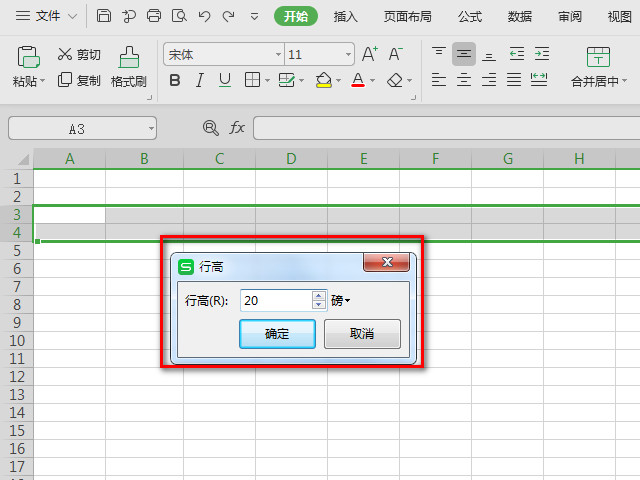

3、选中需要调整的表格,点击鼠标右键,在弹出的选项中选择“列宽”进入。

4、在弹出的“列宽”里面输入需要设置的列宽值后确定,即可完成设置。

